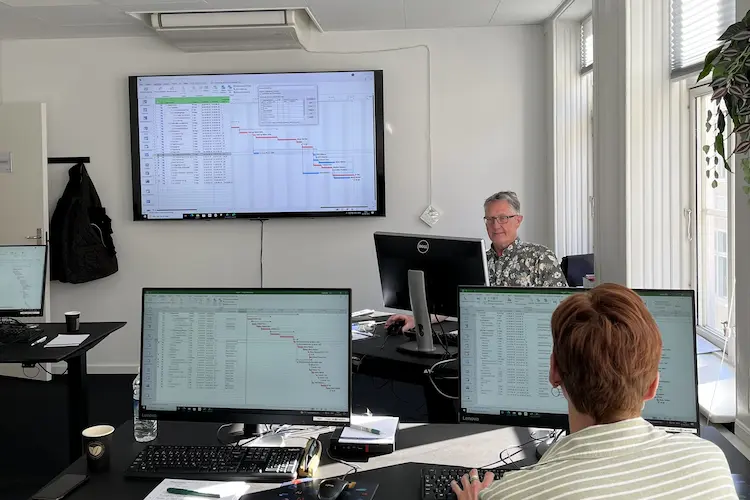Det lærer du
På dette udvidet Word kursus bygger vi videre på vores grundlæggende Word kursus og gennemgår en række emner og funktioner, der er relevante for dig, der vil arbejde endnu mere effektivt og smart med store dokumenter i Word.Efter kurset kan du blandt andet:
- Anvende, oprette og redigere typografier - den eneste rigtige vej til at styre dine tekst- og afsnitsformater på
- Opbygge store dynamiske dokumenter indeholdende indholdsfortegnelser, krydshenvisninger, stikordsregistre m.m.
- Samle indhold fra flere dokumenter - med eller uden kæde
- Sammenholde ændringer fra mange kolleger - hvem har skrevet hvad og hvad skal beholdes eller slettes?
- Oprette dine egene skabeloner – og opnå et ensartet indhold og design i dine dokumenter
- Indspille makroer til afvikling af gentagne kommandoer
Det får du
Før kurset- Mulighed for at tale med en instruktør, der kan hjælpe dig med at finde det helt rigtige kursus.
- Undervisning af Danmarks mest erfarne instruktørteam i hyggelige og fuldt opdaterede kursuslokaler i centrum af København.
- Et kursus bestående af en vekslen mellem teori og praktiske øvelser. Vi ved, hvor vigtigt det er, at du får tid til at arbejde med opgaverne i praksis, og derfor har vi altid fokus på hands-on i undervisningen.
- Et kursusmateriale, som du efterfølgende kan bruge som opslagsværk samt et opgavesæt, der understøtter kurset.
- Fuld forplejning, som inkluderer morgenmad, friskbrygget kaffe, te, frugt, sodavand, frokost på en italiensk restaurant på Gråbrødretorv, kage, slik, og naturligvis Wi-Fi til dine devices.
- Et kursuscertifikat med bevis på dine nye kvalifikationer.
- Adgang til vores gratis hotline, som betyder, at du op til et år efter kurset kan ringe eller skrive til os, hvis du har spørgsmål til de emner, der er blevet gennemgået på kurset.
- Vores unikke tilfredshedsgaranti, som er din tryghed for at få fuldt udbytte af dit kursus.
Få det optimale ud af kurset
Dette Word kursus indgår som en del af vores samlede udbud af Office kurser og vi forudsætter, at du tidligere har deltaget på voresWord grundlæggende kursus eller har tilegnet dig en tilsvarende viden i Word på egen hånd.Derudover skal du bare møde op, frisk og fuld af spørgelyst, og så lover vi dig den bedst mulige kursusoplevelse.
Kursusindhold
Brugertilpasning af Word
Her lærer du, hvordan du kan tilpasse Word. Du lærer at tilpasse brugerfladen og tastaturet til dine behov.
Følgende emner vil blive gennemgået:
Følgende emner vil blive gennemgået:
- Tilpasning af: Værktøjslinjen Hurtig adgang, Tastaturet, Statuslinjen
- Tilpasning af standard Word-indstillingerne til dine behov
Typografier i Word
Typografier er den professionelle – og eneste - måde at formatere dine dokumenter på. I dette modul lærer du at oprette og arbejde med typografier.
Følgende emner vil blive gennemgået:
Følgende emner vil blive gennemgået:
- Udnyt de mange fordele brugen af typografier
- Anvendelse og redigering af de indbyggede typografier
- Oprettelse af dine egne typografier
Arbejde med store dokumenter
Her gennemgås værktøjer, som er gode at kende til, når du arbejder med store dokumenter såsom rapporter, manualer eller andre store tekster.
Følgende emner vil blive gennemgået:
Følgende emner vil blive gennemgået:
- Dokumentoversigt og miniaturer - hurtigt overblik og hurtig navigation
- Oprettelse af Indholdsfortegnelser og Indeks (stikordsregistre)
- Oprettelse af Figurlister, Fod- og slutnoter og Bogmærker
- Anvendelse af Krydshenvisninger - referencer på tværs af siderne i dokumentet
Sammensætning af Word dokumenter
I dette modul lærer du, hvorfor det kan være hensigtsmæssigt at opdele store dokumenter i flere mindre dokumenter. Du lærer også hvordan du sammensætter flere dokumenter til et samlet værk.
- Skriv din tekst i separate dokumenter og sammensæt disse til et stort dokument
- Anvendelse af hoved- og underdokumenter
- Indsætte tekst fra en anden fil
Brevfletning i Word
Hvad er brevfletning? Hvilke muligheder har du hvis du anvender dette værktøj? Du lærer at oprette personlige breve til mange personer, samt hvordan du håndterer datakilder.
Følgende emner vil blive gennemgået:
Følgende emner vil blive gennemgået:
- Fletning til breve, etiketter, adresselister – eller fletning til e-mails
- Filtrering og udvælgelse af enkelte poster i en datakilde – og udarbejdelse af egne datakilder
Samarbejde om dokumenter
I dette modul lærer du om samarbejde og anvendelsen af korrekturværktøjer i Word. Du lærer at indsætte bemærkninger i et dokument, samt hvordan du styrer forslag til rettelser. Du lærer at sammenligne flere dokumenter med hinanden for at se, om der skulle være forskelle.
Følgende emner vil blive gennemgået:
Følgende emner vil blive gennemgået:
- Kommentarer i dokumentet
- Registrér ændringer, så du kan holde styr på, hvad der er blevet ændret
- Acceptere eller afvise rettelsesforslag
- Korrekturvisninger - forskellige måder at overskue rettelser på
- Sammenligning af to eller flere dokumenter
- Anvende dokumentegenskaber - angiv forfatter, firma og andre oplysninger
- Markere dokumentet som færdigt - skrivebeskyttet og med adgangskode
Skabeloner i Word
Her giver vi dig en forståelse for skabeloner i Word og fordelene ved at anvende disse. Du skal også lære at oprette dine egne skabeloner.
Følgende emner vil blive gennemgået:
Følgende emner vil blive gennemgået:
- Anvendelse af indbyggede Word skabeloner
- Oprettelse af egne skabeloner
Felter og kontrolelementer i Word
I dette modul lærer du at tilføje automatisering og brugervenlighed til dine skabeloner ved at indsætte felter og kontrolelementer i dine skabeloner.
Følgende emner vil blive gennemgået:
Følgende emner vil blive gennemgået:
- Oprettelse, redigering og opdatering af felter
- Indholdskontrolelementer - opret elektroniske formularer
- Beskyttelse af formularer
Makroer i Word
Hvordan tilføjer du automatisering til dine dokumenter- ved hjælp af makroer! Du lærer, hvad makroer er, og hvornår de bruges. Du lærer at oprette simple makroer ved at bruge en "optager".
Følgende emner vil blive gennemgået:
Følgende emner vil blive gennemgået:
- Lær hvad en makro er - automatisering i Word
- Indspille, redigere og afspille makroer
Genvejstaster
Her får du et overblik over alle Words genvejstaster og felter.
Følgende emner vil blive gennemgået:
Følgende emner vil blive gennemgået:
- Genvejstaster i Word - felter
Tilmeld kurset
Har du spørgsmål sidder vi klar til at hjælpe på vores live chat eller via kontaktsiden
Status
Startdato
Hvad siger vores kunder om os?
1242
Evalueringer seneste år
4,8
Gns. Rating ud af 5
Siden 1990 har 4D Academy hjulpet virksomheder og specialister med at omsætte viden til målbare resultater. Vores kursister belønner os med en gennemsnitlig rating på 4,8 ud af 5 på Trustpilot, Google og Facebook, og det gør os stolte.
Se hvorfor både nye og erfarne fagfolk vælger os, når de vil løfte deres kompetencer.
Hold dig opdateret med vores nyhedsbrev
Her bor vi
Hovedindgang
Læderstræde 22-26, 2. sal
1201 København K
1201 København K
Kursusindgang
Læderstræde 22-26, 2. sal
1201 København K
1201 København K
Åbningstider
Mandag: 08.00 - 16.00
Tirsdag: 08.00 - 16.00
Onsdag: 08.00 - 16.00
Torsdag: 08.00 - 16.00
Fredag: 08.00 - 16.00
Tirsdag: 08.00 - 16.00
Onsdag: 08.00 - 16.00
Torsdag: 08.00 - 16.00
Fredag: 08.00 - 16.00